في البداية ماهو الروت :
يشير رووت الاندرويد إلى عملية الحصول على وصول المستخدم المتميز أو الامتيازات الإدارية على جهاز اندرويد. يتيح ذلك للمستخدمين الوصول إلى ملفات النظام والإعدادات التي لا يمكن الوصول إليها عادةً من قبل المستخدمين العاديين وتعديلها. يشبه عمل رووت لجهاز اندرويد كسر حماية جهاز iOS اي الجلبريك.
تتضمن عملية تأصيل جهاز اندرويد استغلال الثغرات الأمنية في نظام التشغيل اندرويد للحصول على امتيازات عالية. بمجرد الحصول على الوصول إلى الجذر ، يمكن للمستخدمين تثبيت ذاكرة القراءة فقط (ROM) المخصصة ، وإزالة bloatware المثبتة مسبقًا ، والوصول إلى ملفات النظام وتعديلها ، وتنفيذ مهام متقدمة أخرى غير ممكنة مع جهاز بدون جذر.
يمكن عمل روت لجهاز اندرويد يدويًا باتباع الإرشادات الخاصة بالجهاز وإصدار اندرويد المستخدم. ومع ذلك ، من المهم ملاحظة أن التجذير يمكن أيضًا أن يبطل ضمان الجهاز ، ويمكن أن يؤدي أيضًا إلى مخاطر أمنية إذا لم يتم القيام به بشكل صحيح أو إذا قام المستخدم بتثبيت برامج ضارة أو تعديل ملفات النظام الهامة.
بشكل عام ، يمكن أن يوفر عمل روت لجهاز Android العديد من المزايا للمستخدمين المتقدمين الذين يرغبون في تخصيص أجهزتهم والاستفادة من الميزات التي لا تتوفر عادةً للمستخدمين العاديين. ومع ذلك ، من المهم تقييم المخاطر والفوائد قبل اتخاذ قرار بعمل رووت لجهاز اندرويد.
ماذا نحتاج لعمل روت:
- جهاز شاومي بـBootloader مفتوح
- ملف img خاص بـTWRP Recovery
- تثبيت اوامر ADB
- ملفات تثبيت Magisk
كيفية عمل الـRoot ؟
1- قم بتحميل ملفات ال ADB من هنا
2- قم بفك الضغط عن الملفات المحملة.
3- قم بتشغيل الملف الآتي و اتباع مساعد التثبيت لتثبيت اوامر ADB
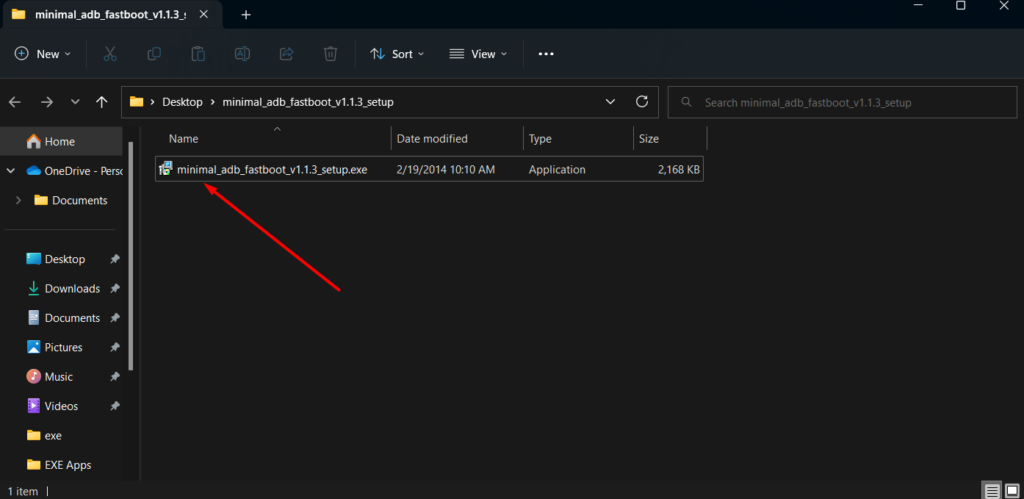
minimal_adb_fastboot_v1.1.3_setup
4- بعد التثبيت اذهب للمسار الآتي
C:\Program Files (x86)\Minimal ADB and Fastboot
5-اضغط بزر الفأرة الأيمن مع زر shift في اي مساحة فارغة و اختر Open windows powershell here او Open command prompt
here
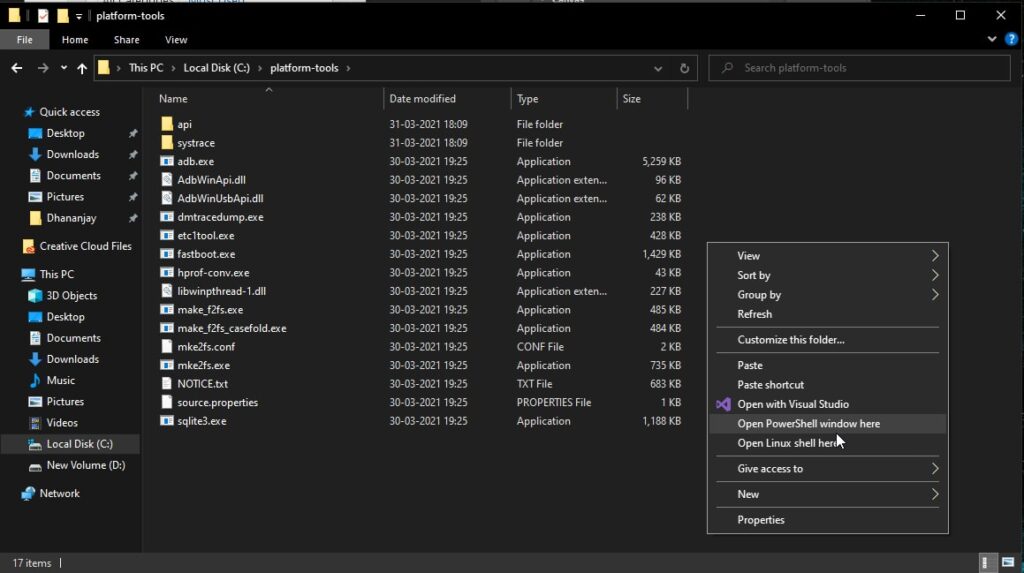
6-الآن قم بفتح هاتفك على الـBootloader او وضع Fastboot عن طريق ازرار خفض الصوت مع الـpower
7- قم بتوصيل هاتفك عن طريق كابل USB
8- في شاشة Command prompt او Windows powershell قم بكتابة الكود الآتي
fastboot devices
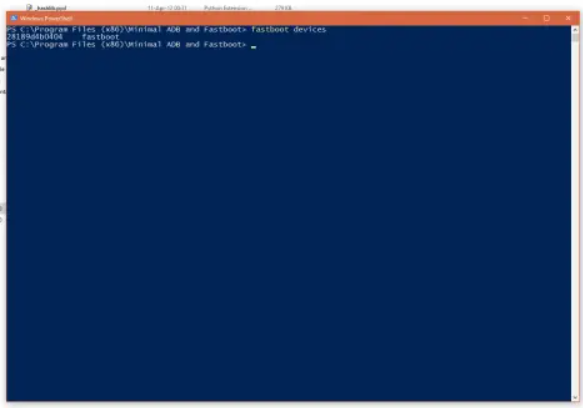
9-سيظهر لك ما اذا كان هناك هواتف متصلة بالكمبيوتر ام لا
10- قم بتحميل ملف img خاص بالـRecovery على حسب نوع جهازك من هنا
11- بعد التنزيل قم بتغيير اسم الملف الى recovery.img
12-قم بنقل الملف الى نفس المسار
C:\Program Files (x86)\Minimal ADB and Fastboot
ء13- قم بتحميل ملفات تثبيت Magisk من هنا و نقلها الى ذاكرة الهاتف الداخلية ( أقرأ ايضاً كيفية تنصيب Magisk )
14- قم بكتابة الكود الآتي في شاشة Windows powershell او Command prompt
fastboot boot recovery.img
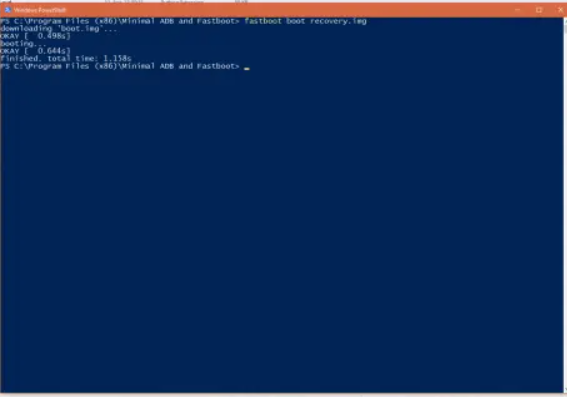
15- سيقوم الهاتف بشكل تلقائي بعمل اعادة تشغيل على الـRecovery المعدل
16- بعد الدخول الى الـRecovery المعدل من قائمة Install قم بإختيار الـzip الخاص بـMagisk و قم بتثبيته عن طريق السحب للتثبيت
17- بعد انتهاء التحديث قم بالعودة للشاشة الرئيسية
18- قم باختيار Reboot و من ثم System ليعمل الهاتف بشكل تلقائي و طبيعي
هل انتهينا ماذا حدث الذي حدث هو:
بعد انتهائك من الخطوات حتى الخطوة رقم 14 فالهاتف قد تم تشغيله على وضع Recovery معدل. لكن بدون تثبيت هذا الـRecovery. اي يمكنك ان تعتبر ان الـRecovery الذي سيعمل في هذه الاثناء ملف مؤقت يختفي بمجرد اعادة التشغيل.
من خلال ذلك الملف المؤقت يمكنك التعديل على النظام و تثبيت ما يسمى بـMagisk. الذي يمنحك صلاحيات Root بنفسه.
بعد التثبيت يمكنك عمل Restart و الذي بدوره سيحذف الملف المؤقت و هو الـRecovery المعدل. و من ثم ارجاع الـRecovery الأساسي للرسمي الخاص بالشركة. و لكنك بالفعل قد قمت بتنصيب Magisk ضمن النظام ولن يختفي و يمكنك استعماله بحرية. عند اصدار تحديث للهاتف يمكنك تحميله و تثبيته بدون مشاكل. حيث ان الجهاز سيقرأ وجود الـRecovery الأساسي الرسمي الخاص بالشركة مما يتيح فك تشفير ملف التثبيت و من ثم تثبيته. و هكذا تم حل المعادلة الصعبة. الـRoot مع التحديثات الهاتف الرسمية.
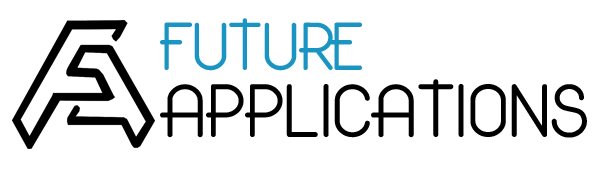

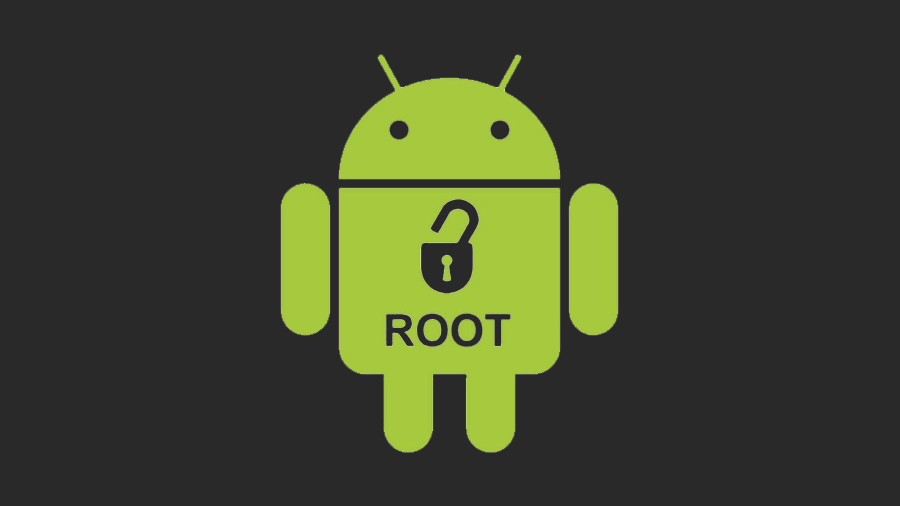
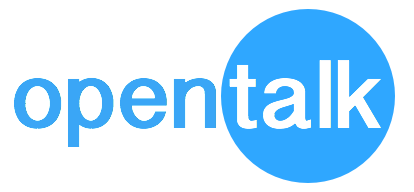
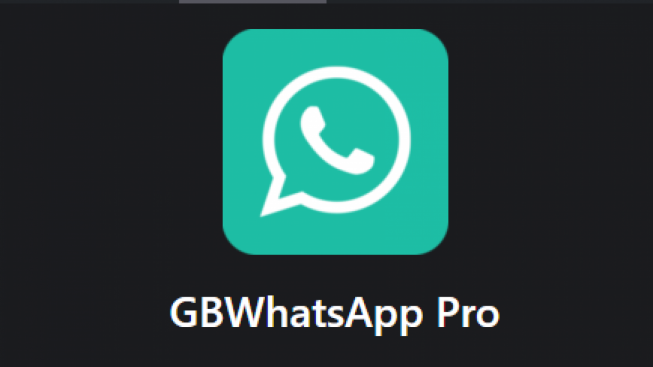

Thank you for another informative web site. The place else may I get that
type of information written in such a perfect method? I have a undertaking that I’m just now working on, and I have
been on the look out for such info.